
[100% de sucesso] Como conectar o iPhone ao Mac ou Mac Book com/sem USB?

Se você possui um iPhone e um Mac , há várias maneiras simples de conectá-los. Conectar o iPhone ao Mac permite manter seus dados sincronizados, trabalhar com mais eficiência e transferir arquivos sem complicações.
O método mais simples é conectá-los com um cabo USB. Mas se você busca mais praticidade e flexibilidade, também pode conectá-los sem fio via Bluetooth, uma conexão USB-C ou aproveitar os recursos de Continuidade da Apple para uma experiência perfeita.

A maneira mais simples de conectar seu iPhone a um Mac é usando o cabo USB que acompanha o telefone. Além de rápido, é essencial quando você precisa transferir dados, sincronizar arquivos ou redefinir o iPhone.
Dependendo da versão do sistema do seu Mac , a maneira como você gerencia seu iPhone será um pouco diferente:
Para macOS Mojave ou anterior (usa iTunes):
Você usará o iTunes para sincronizar e gerenciar o conteúdo do seu iPhone, como fotos, músicas, vídeos, contatos e muito mais.
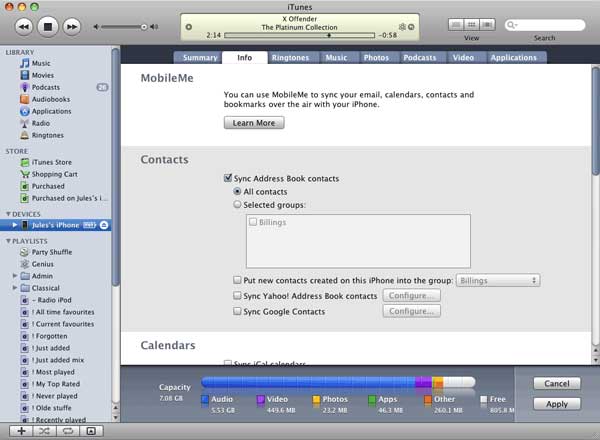
Para macOS Catalina ou posterior (usa Finder ):
O iTunes não está mais disponível em versões mais recentes do macOS, então você usará o Finder para gerenciar seu iPhone.

Você pode conectar seu iPhone a um Mac via Wi-Fi, desde que ambos estejam na mesma rede Wi-Fi. Mas antes disso, você precisará conectar seu iPhone ao Mac com um cabo USB ou USB-C uma vez para configurar. Certifique-se de que seu iPhone esteja executando iOS 5 ou posterior.
Uma vez conectado, siga estes passos:
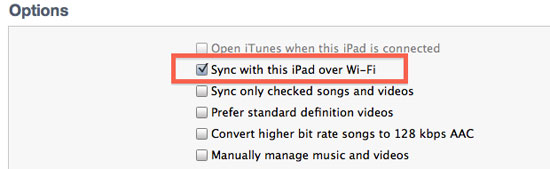
Lembre-se de que a sincronização via Wi-Fi costuma ser mais lenta do que por cabo. Portanto, se você estiver transferindo arquivos grandes ou fazendo um backup completo, usar o cabo ainda pode ser a melhor opção.
Esta é uma maneira mais simples de vincular seu iPhone e Mac sem usar o iTunes: basta usar o iCloud. Ele ajuda a manter seus arquivos, fotos, notas e muito mais sempre os mesmos em todos os seus dispositivos Apple. Quando você estiver conectado com o mesmo ID Apple e a sincronização estiver ativada, quaisquer alterações feitas em um dispositivo serão atualizadas automaticamente no outro.

Depois de configurar, o iCloud cuida do resto. Você poderá acessar seus dados no iPhone e no Mac , sem precisar conectar um cabo ou abrir o iTunes.
Você também pode conectar seu iPhone ao Mac usando Bluetooth, o que é ótimo para compartilhar os dados móveis do seu iPhone por meio de um ponto de acesso pessoal quando o Wi-Fi não estiver disponível.
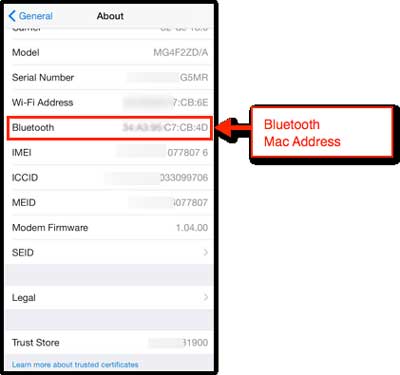
Dica: Se os seus dispositivos não estiverem se encontrando, tente aproximá-los — o Bluetooth só funciona em distâncias curtas. ( O iPhone não consegue se conectar ao dispositivo Bluetooth. Como consertar? )
Uma das melhores coisas sobre usar produtos Apple é a fluidez com que eles funcionam juntos. Graças a um conjunto de recursos chamado Continuidade, seu iPhone e Mac podem permanecer sincronizados e permitir que você alterne entre eles com facilidade. Por exemplo, você pode começar a digitar um e-mail no seu Mac e terminá-lo no seu iPhone, ou até mesmo atender uma chamada telefônica do seu Mac se o seu iPhone estiver carregando em outro cômodo.
Para começar, veja o que você precisa fazer:
Agora você está pronto para aproveitar algumas das maneiras mais inteligentes de seu iPhone e Mac trabalharem juntos:
Lembre-se de que os recursos de Continuidade exigem iOS 8 ou posterior no seu iPhone e o OS X Yosemite (10.10) ou posterior no seu Mac . Para a Área de Transferência Universal, você precisará de pelo menos o macOS Sierra (10.12).
Embora os recursos de Continuidade da Apple sejam ótimos para sincronizar seu iPhone e Mac , às vezes você precisa de uma maneira mais direta e poderosa de gerenciar seus dados iOS . É aí que entra Coolmuster iOS Assistant . Esta ferramenta multifuncional para desktop ajuda você a conectar seu iPhone ao Mac e assumir o controle total sobre seus dados com facilidade, especialmente ao lidar com backups, exportações ou gerenciamento de conteúdo.
O que Coolmuster iOS Assistant pode fazer por você?
Etapas para conectar e gerenciar o iPhone no Mac com Coolmuster iOS Assistant:
01 Baixe a versão Mac do Assistente iOS e instale-a no seu Mac . Use um cabo USB para conectar seu iPhone. Certifique-se de tocar em "Confiar neste Computador" no seu iPhone quando solicitado.

02 Abra o Assistente Coolmuster iOS . Assim que o seu iPhone for reconhecido, os detalhes do seu dispositivo aparecerão na tela.

03 Escolha entre categorias como Contatos, Mensagens, Fotos, Música, etc. Clique em qualquer uma delas para visualizar e gerenciar o conteúdo.

Neste ponto, você conectou seu iPhone ao Mac com sucesso. Para transferir dados do iPhone para Mac , selecione os arquivos e clique em "Exportar". Para importar do Mac para o iPhone, clique em "Importar" e escolha seus arquivos. Use as opções "Backup" e "Restaurar" na interface principal para proteger ou recuperar os dados do seu iPhone com um clique.
Guia de vídeo:
Se você já encontrou uma maneira de conectar seu iPhone com sucesso, ótimo! Mas se ainda estiver confuso sobre " como fazer backup do iPhone no Mac " ou frustrado porque " o iPhone não conecta ao Mac ", não se preocupe! Estamos aqui para ajudar. Temos muitas dicas e guias passo a passo para orientá-lo no processo de backup e solucionar problemas de conexão.
Artigos relacionados:
[Guia completo] Como transferir notas do Mac para o iPhone
Como transferir fotos do iPhone para Mac ? - 6 maneiras confiáveis
Como transferir arquivos entre iPhone e Mac em 5 maneiras rápidas
[Tutorial Simples] Como Sincronizar Aplicativos do iPhone com Mac / Mac Book





